Svchost exe что это за процесс и почему он грузит систему
Сегодня мы поговорим про Svchost.exe, что это за процесс и почему он может грузить систему.
СОДЕРЖАНИЕ (нажмите на кнопку справа):
- Как зайти во вкладку процессы
- Первое знакомство с svchost.exe
- Несколько слов о процессах svchost.exe
- Процесс svchost.exe и его связи
- Система тормозит что делать
- Svchost – вирус или нет?
- Svchost не является вирусом, но грузит систему
- Четыре возможных причины большой загрузки процессора
Как зайти во вкладку процессы
Пока компьютер работает нормально, обычного пользователя мало интересует, какие процессы запущены в системе и для чего они нужны вообще.
А вот нестандартное поведение ОС Windows XP/Vista/7 – торможение, зависание, частые перезагрузки, заставляет нас искать причины.
С чего же начать поиск? Давайте попробуем запустить «Диспетчер задач».
Варианты запуска.
- Нажимаем комбинацию клавиш «Ctrl»+ «Alt»+ «Del».

Несколько слов о процессах svchost.exe
Каждый экземпляр процесса svhost.exe инициируется родителем — системным процессом services.exe.
Один процесс svshost.exe может запускать одну службу или группу, состоящую из нескольких логически связанных служб Windows.
Вариант запуска «один процесс svchost -> несколько служб Windows» позволяет экономить ресурсы оперативной памяти и процессора.
Для просмотра svchost-групп и их состава переходим в реестр Windows:
- нажимаем кнопку «Пуск» и находим команду «Выполнить»;
- в командной строке вводим regedit.exe и нажимаем кнопку «Ok».
- в реестре переходим к ветке HKEY_LOCAL_MACHINE\Software\Microsoft\WindowsNT\CurrentVersion\Svchost;
- находим параметры REG_MULTI_SZ со списками служб каждой группы.
Например, в состав группы DcomLaunch входят следующие сервисы:
- Power – служба, которая управляет конфигурацией питания и отправкой уведомлений об установленных конфигурациях питания;
- PlugPlay – служба, благодаря которой компьютер автоматически распознает подключенные к нему устройства и настраивает их на работу без участия пользователя или минимизирует это участие.

Процесс svchost.exe и его связи
Диспетчер задач выдает нам целый список запущенных процессов svchost.exe, но этой информации явно недостаточно.
Естественно, нас интересует, какие именно сервисы запускает конкретный экземпляр этого процесса.
Итак, несколько способов узнать о связях svchost’а.
Команды tasklist и sc.
Применение команд tasklist и sc возможно в любой версии Windows. Поэтому, этот способ можно считать универсальным.
Прежде всего, запускаем cmd – интерпретатор командной строки Windows:
- нажимаем кнопку «Пуск»;
- выбираем команду «Выполнить»;
- вводим cmd и нажимаем кнопку «Ok».
Для получения списка служб на экране интерпретатора запускаем команду tasklist с ключом svc и нажимаем клавишу «Enter»:
- tasklist /svc «Enter».
Для сохранения результатов запроса в текстовый файл svc.txt, находящийся на диске C: в папке temp, делаем перенаправление вывода команды tasklist:
- tasklist /svc > C:\temp\svc.
 txt «Enter»
txt «Enter»
Заметим, что файл будет сохранен в dos-кодировке.
Фрагмент листинга tasklist.exe.
Имя образа PID Службы:
+++
- svchost.exe 1216 DcomLaunch
- svchost.exe 1300 RpcSs
- svchost.exe 1384 WudfSvc
- svchost.exe 1528 Dnscache
- svchost.exe 1584 LmHosts, SSDPSRV
+++
Колонки таблицы:
- «Имя образа» – имя исполняемого файла;
- «PID» – идентификатор процесса;
- «Службы» – список сервисов.
Чтобы получить информацию о конкретном сервисе, задаем его краткое название в качестве параметра команды управления сервисами sc.
Пример получения сведений о службе TermService.
– sc qc TermService «Enter».
Два способа перехода к списку сервисов.
- Нажимаем кнопку «Пуск», находим команду «Выполнить», в командной строке вводим services.msc и нажимаем кнопку «Ok».
- Нажимаем кнопку «Пуск», затем выбираем Настройка ->Панель управления -> Администрирование -> Службы.

Диспетчер задач Windows Vista/7.
Получаем список сервисов, связанных с процессом svchost с помощью диспетчера задач Windows Vista/7:
- устанавливаем курсор на название процесса;
- вызываем контекстное меню нажатием правой кнопки мыши и выбираем опцию «Перейти к службам»;
- получаем список, в котором подсветкой выделены связанные с нашим процессом сервисы.
В операционной системе Windows XP опция «Перейти к службам», к сожалению, отсутствует. Этот вариант нельзя считать универсальным.
Утилита Process Explorer.
Эта программа не входит в дистрибутивы Windows, но доступна к скачиванию с сайта Microsoft либо со страницы загрузки Process Explorer.
Процесс запуска очень простой и не требующий инсталляции:
- скачиваем zip-архив;
- разархивируем в папку на диске;
- запускаем файл procexp.exe.
Утилита выдает детальную информацию о процессах, запущенных в системе: pid, загрузку cpu, краткое описание, сведения о производителе и т.
 д.
д.При наведении мыши на название одного из экземпляров svchost’а мы получили следующую информацию:
- Command Line – строка запуска сервиса или группы сервисов через svchost;
- Path – путь к файлу svchost.exe;
- Services – список сервисов.
Контекстное меню, вызываемое нажатием правой кнопки мыши, предоставляет большие возможности по управлению процессом и службами, которые он запускает.
Утилита AnVir Task Manager.
Программа AnVir Task Manager не только обеспечивает управление запущенными процессами, сервисами, драйверами и автозагрузкой, но и выполняет функции антивируса.
Порядок запуска такой же, как и у Process Explorer’а:
- скачиваем бесплатную версию AnVir Task Manager в формате zip-архива;
- разархивируем в папку на диске;
- запускаем файл AnVir.exe.
Для переключения языка при первом запуске программы пользуемся главным меню:
«View->Language->Russian».
Выбираем вкладку «Процессы» для получения подробной информации о наших svchost’ах.

В строке процесса мы видим сведения о производителе, путь к исполняемому файлу, процент загрузки ЦП и т.д.
Но самые интересные данные представлены в колонке «Автозагрузка». Здесь вы найдете список запускаемых svchost’ом сервисов.
Дважды щелкаем левой кнопкой мыши по названию процесса и получаем более детальную информацию о нем (окно с вкладками в нижней части экрана).
Система тормозит что делать
Какие симптомы указывают на виновность svchost и как устранить проблемы. Давайте разберемся.
Система может тормозить по разным причинам. Но если в диспетчере задач вы обнаружите процесс svchost.exe c высоким процентом загрузки центрального процессора (иногда даже около 100%) – вполне вероятно, что причина именно в нем.
Многие пользователи считают, что в этом случае svchost обязательно является вирусом. Но это не так. Процесс может грузить систему и по другим причинам.
Давайте рассмотрим, как решить проблему с svchost’ом в обоих случаях.
Вернуться к содержанию ^
Svchost – вирус или нет?
Многие трояны и другие компьютерные вирусы маскируются под известные системные приложения Windows.
 Svchost – не исключение.
Svchost – не исключение.По данным лаборатории Касперского svchost’ом «прикидываются» вирусы Trojan-Clicker.Win32.Delf.cn, Virus.Win32.Hidrag.d, Net-Worm.Win32.Welchia.a, а также известный большинству пользователей вирус Kido.
Итак, начинаем проверять наш процесс.
В первую очередь обратите внимание на расположение файла svchost.exe. Если оно отличается от стандартного – файл смело можно удалять.
Проверьте имя пользователя, запустившего процесс. Список допустимых имен приведен в разделе «Несколько слов о процессах svchost.exe».
Внимательно перечитайте имя процесса. Вирусописатели часто используют похожие имена: svhost, svchosts и т.д.
Приложение никогда не может запускаться через раздел «Run» реестра Windows.
Поэтому обязательно нужно проверить его наличие в автозагрузке:
- нажимаем кнопку «Пуск», выбираем команду «Выполнить», вводим msconfig и нажимаем кнопку «Ok»;
- переходим на вкладку «Автозагрузка»;
- если файл svchost.

Svchost не является вирусом, но грузит систему
Если вы убедились, что svchost – реальный системный процесс, давайте разберемся со службами, которые он запускает.
Порядок действий следующий – по очереди останавливаем службы, связанные с процессом, и смотрим, что получится.
Мы уже рассказывали о том, как перейти к списку сервисов в разделе «Процесс svchost.exe и его связи». Теперь разберемся, как их останавливать.
Отключение сервиса в стандартной программе «Службы» ОС Windows:
- устанавливаем курсор на имя службы и двойным щелчком левой кнопки мыши открываем окно службы;
- переходим на вкладку «Общие», нажимаем кнопку «Стоп», затем – «Ok».
Отключение сервиса в программе Process Explorer:
- устанавливаем курсор на нужный процесс svchost.exe, вызываем контекстное меню нажатием правой кнопки мыши и выбираем опцию «Properties»;
- в открывшемся окне переходим на вкладку «Services»;
- выбираем нужную службу в списке и нажимаем кнопку «Stop».

Отключение сервиса в программе AnVir Task Manager:
- устанавливаем курсор на нужный процесс svchost.exe, вызываем контекстное меню нажатием правой кнопки мыши и выбираем «Перейти->Перейти к сервису»;
- выбираем нужный сервис в списке, вызываем контекстное меню нажатием правой кнопки мыши и выбираем опцию «Стоп».
Отключение сервиса с помощью команды sc:
- нажимаем кнопку «Пуск»;
- выбираем команду «Выполнить»;
- вводим cmd и нажимаем кнопку «Ok»;
- в окне интерпретатора вводим команду: sc stop «имя службы» «Enter».
Если остановленная вами служба не является причиной загрузки процессора, ее следует запустить и повторить те же действия со следующей службой.
Перезапуск сервисов:
- программа «Службы» — кнопка «Пуск»;
- программа Process Explorer – кнопка «Restart»;
- программа AnVir Task Manager – кнопка «Пуск»;
- команда sc — sc start «имя службы» «Enter».
Отметим, что остановка службы действует только до перезагрузки Windows.

Четыре возможных причины большой загрузки процессора
Если список служб, запускаемых svchost’ом, достаточно велик – поиск «виновника» превращается в довольно утомительное занятие.
Несколько полезных советов, на что следует обратить внимание в первую очередь.
- Служба автоматического обновления может работать некорректно для Windows XP. Причина – ошибки в реализации механизма проверки обновлений. Поскольку количество «заплаток» достаточно велико, компьютер способен искать их не один день и зависать при этом.
- Работа «Проводника Windows», связанного с нашим процессом, напрямую зависит от Internet Explorer. Поэтому устаревшая версия IE – одна из вероятных причин торможения. Решение проблемы – установка новой версии Internet Explorer’а (можно воспользоваться службой автоматического обновления Windows).
- «Кривые» драйверы, запускаемые svchost’ом из динамических библиотек, также одна из вероятных причин неприятностей. Испытывая трудности в поиске драйверов, пользователи иногда устанавливают найденный в Сети софт от неизвестных производителей.

что это и почему он грузит процессор
Порой при включении система может долго загружаться, и работать в ней практически невозможно. Одна из причин – полная или частичная перегруженность системными процессами. Если открыть диспетчер задач, то можно обнаружить несколько (если не целую страницу) строчек с одним и тем же названием – svchost.exe. Под этой утилитой могут действовать куча разных программ, чаще системных. Я расскажу, что это за процесс, и какими способами можно решить проблему с перегрузкой процессора.
Что такое svchost.exe?
svchost.exe считается главным процессом операционной системы Windows 10. Он отвечает за ее стабильную работу и поддержку отдельных системных и сторонних служб. Все утилиты под этим именем используют динамические библиотеки DLL.
Плюс этого процесса состоит в том, что он экономит ресурсы компьютера. К примеру, если каждый сервис, функционирующий под этим именем, работал отдельно, оперативная память была бы перегружена куда раньше.
 А к минусу можно как раз причислить частую трудность определения программы, к которой относится выделенный пункт.
А к минусу можно как раз причислить частую трудность определения программы, к которой относится выделенный пункт.Почему svchost грузит процессор?
Даже при том, что этот процесс сокращает нагрузку на память, порой случаются ситуации, когда именно из-за него система начинает тормозить. Происходить подобное может по нескольким причинам.
- Переполнение журнала событий, истории посещений в браузере, файлов cookie и прочих временных папок. Да, если их своевременно не чистить, система не будет работать стабильно.
- Одновременный запуск нескольких системных задач с высоким приоритетом или использование ресурсоемких программ (даже в фоновом режиме). Например, обновление софта, базы данных антивируса, свернутый браузер и так далее. Тут речь больше идет о периодических перегрузках, а не постоянной работе на максимальных показателях. С течением времени подобная активность может просто спасть после завершения всех фоновых операций.
- Заражение компьютера одним или несколькими вирусными программами.
 При этом они довольно эффектно маскируются под процесс svchost, и без внимательного наблюдения обнаружить их не так просто. При запуске вирусного софта название исходного процесса может меняться. Чаще просто добавляется или убирается одна буква. Порой и подлинные службы бывают подверженными атакам.
При этом они довольно эффектно маскируются под процесс svchost, и без внимательного наблюдения обнаружить их не так просто. При запуске вирусного софта название исходного процесса может меняться. Чаще просто добавляется или убирается одна буква. Порой и подлинные службы бывают подверженными атакам. - Неправильная установка обновлений операционной системы. Тут может помочь простой откат системы до предыдущей версии. Следующая инсталляция должна пройти куда успешнее.
- Перегрев процессора. Если это ПК, то можно выключить его и почистить внутренности от пыли. Желательно, конечно, доверить данную процедуру специалистам, но даже начинающий пользователь при грамотном обращении может провести эту процедуру как надо. Если же это ноутбук, то желательно отключить его на время или приобрести отдельную подставку со специальным вентилятором.
- Неполадки с системными файлами. Решаются они проверкой данных ОС на наличие ошибок через утилиту «Командная строка».
- Ошибки в реестре.
 Это очень важная база данных, из которой все установленные программы и сервисы берут информацию. При наличии хотя бы мизерных ошибок система будет работать менее стабильно. Появиться они могут при неправильном удалении некоторых важных приложений.
Это очень важная база данных, из которой все установленные программы и сервисы берут информацию. При наличии хотя бы мизерных ошибок система будет работать менее стабильно. Появиться они могут при неправильном удалении некоторых важных приложений. - Неправильная работа одной из служб, записанных под этим именем, которая запускает высокий уровень использования процессора. Часто такое наблюдается в пиратских сборках. Тут надо просто отследить, что это за служба, и отключить ее, если она не нужна.
Как отследить службу через «Диспетчер задач»
Через «Диспетчер задач» я могу узнать, какой именно процесс больше всего грузит память компьютера. Для начала я открою утилиту – можно нажатием на комбинацию Ctrl + Shift + Esc или через строку поиска Кортаны в панели задач.
Открыть «Диспетчер задач» можно и через строку поиска
Чтобы найти эту службу, сначала перейду во вкладку «Подробности» и отсортирую задачи по мере загрузки на память.
Перехожу во вкладку «Подробности» и сортирую приложения по нагрузке на память
Дальше выберу ту строку с svchost.
 exe, которая больше остальных грузит память. Вызову контекстное меню нажатием по ней правой кнопкой мыши и кликну по пункту «Перейти к службам».
exe, которая больше остальных грузит память. Вызову контекстное меню нажатием по ней правой кнопкой мыши и кликну по пункту «Перейти к службам».Нужно просто вызвать контекстное меню и нажать на пункт перехода к службе
Окно переключится на вкладку «Службы», где нужная служба будет выделена.
После этого выбранный процесс выделится во вкладке «Службы»
Что делать, если svchost грузит процессор на Windows 10?
В случае если какой-либо процесс svchost грузит память и процессор компьютера, можно прибегнуть к нескольким способам.
Перезагрузка компьютера
Порой простая перезагрузка компьютера с Windows на борту может решить массу возникающих проблем, в том числе загруженность памяти. Возможно, какой-то процесс, службы или драйверы перестали корректно работать. Все это может самоустраниться после перезагрузки системы.
Но и перезагружать компьютер нужно правильно, а не нажатием на кнопку питания. Принудительная перезагрузка может вызвать еще больше проблем.
 А для правильной перезагрузки мне нужно совершить следующие действия.
А для правильной перезагрузки мне нужно совершить следующие действия.- Сначала закрываю все открытые окна.
- Нажимаю на иконку «Пуск» в панели задач.
- В левом нижнем углу щелкаю по кнопке питания.
Для выключения нужно лишь нажать иконку в панели «Пуск»
- Выбираю один из пунктов – можно «Завершение работы» или «Перезагрузка». В первом варианте необходимо будет потом снова нажать на кнопку питания. Во втором этого делать не нужно – система автоматически выключится и включится.
Выбираю один из двух пунктов
- После завершения загрузки системы проверяю, грузит ли svchost процессор и память.
Проверка компьютера антивирусом
Даже если нет подозрений на наличие вируса, систему все равно нужно проверить. При этом важно, чтобы базы данных были обновлены до последних версий. Можно воспользоваться встроенным «Защитником Windows».
Найду иконку в виде щита в разделе скрытых значков панели задач и кликну по ней.
Для открытия встроенного «Защитника Windows» надо лишь нажать на иконку в разделе со скрытыми значками
В новом открытом окне выберу раздел «Защита от вирусов и угроз».

Для начала следует перейти в раздел «Защита от вирусов и угроз»
После нажму на кнопку «Выполнить проверку сейчас», и система начнет быстрое сканирование файлов на наличие вредоносного ПО. Есть еще другой вариант – выполнение более глубокой проверки. Для этого я перейду к нижнему пункту «Запустить новое расширенное сканирование».
Можно запустить как стандартное, так и расширенное сканирование
Потом откроется раздел «Расширенное сканирование», где я выберу нужный мне тип сканирования и запущу его. Желательно, конечно, запустить «Полное сканирование». Правда, займет оно несколько часов, и из-за него некоторые процессы и приложения могут сильно тормозить. При всем этом, его эффективность стоит потраченного времени.
Выбираю нужный вариант и запускаю сканирование
Осталось только дождаться окончания сканирования. Если вирус есть, то он высветится в списке, и пользователю будет предложено несколько вариантов действия – его удаление или перемещение в карантин.

Очистка временных файлов
Для временных файлов в системе отведена специальная папка Temp, расположенная в разделе Local – AppData. В ней может копиться куча файлов, особенно если очистка не проводилась давно (или вообще с момента установки операционной системы). И чем больше приложений на компьютере установлено, тем быстрее она будет забиваться. Как я писала ранее, ее можно удалять – никакие важные данные потеряны не будут.
Открыть ее я могу следующим образом – просто проследовав по пути C:\Users\User\AppData\Local\Temp (обычно если скопировать и вставить его в адресную строку, то она открывается — главное, чтобы имя пользователя совпадало), а также введя %TEMP% в строке проводника.
Перехожу во вкладку Temp и удаляю временные файлы
Обязательно надо открыть папку, потому что некоторые процессы могут не удалиться из-за того, что та или иная программа открыта и задействует эти данные. Перед этим желательно закрыть все окна, но это все равно не считается гарантией.

Выделяю все пункты нажатием на комбинацию клавиш Ctrl + A и удаляю их. В любом случае выскочит вот такое окошко, да и название файла будет другим. Просто нажму на кнопку «Пропустить» – от пары файлов размером не больше 1 мегабайта ничего не перегрузится.
Если выйдет такое окно, нажимаю на кнопку «Пропустить»
Удаление некоторых системных папок
Некоторым это может помочь, но тут надо действовать осторожно. Для проведения данной процедуры, и даже простого открытия нужных папок, понадобятся административные права. Перехожу в раздел по адресу C:\Windows, ищу папку Prefetch и удаляю ее.
Выделяю все файлы и удаляю их
Потом захожу в раздел System32, нахожу папку Tasks, открываю ее и удаляю содержимое.
Тут тоже выделяю все файлы в папке и удаляю их
После завершения этих процедур перезагружаю компьютер.
Отключение служб
К этому способу рекомендуется прибегать в крайнем случае, на свой страх и риск, и то если служба слишком сильно грузит систему даже после перезагрузки и проверки другими программами.
 Еще перед этим необходимо проверить, насколько она важна. Если это Superfetch или центр обновления, тогда риск не так высок. Правда, вторую службу не рекомендуется отключать окончательно – ее лучше перевести в ручной режим. См. также: Все о процессе SuperFetch в Windows 10
Еще перед этим необходимо проверить, насколько она важна. Если это Superfetch или центр обновления, тогда риск не так высок. Правда, вторую службу не рекомендуется отключать окончательно – ее лучше перевести в ручной режим. См. также: Все о процессе SuperFetch в Windows 10Для начала открою окно со списком служб – сделать это я могу несколькими способами.
Уже потом, после открытия окна со списком служб, нахожу строчку с нужной утилитой и отключаю ее. Сделать это тоже можно несколькими способами.
- Просто нажав на ссылку «Остановить», которая появляется в левой части при выборе той или иной строчки.
Нажимаю на ссылку в правой части экрана
- Вызвать контекстное меню нажатием правой кнопкой мыши по ней и выбрать пункт «Остановить».
Выбираю соответствующий пункт в контекстном меню
- Еще в том же разделе можно выбрать пункт «Свойства».
Перехожу в свойства службы
На экране откроется окошко. В графе «Тип запуска» переключаем на пункт «Отключена», нажимаем на кнопку «Остановить» и применяем изменения.

Меняю тип запуска, останавливаю утилиту и применяю все параметры
Обязательно после всех этих действий перезагружаем компьютер. После отключения службы можно понаблюдать за работой системы. Если после этого быстродействие снизилось, утилиту можно включить обратно.
Еще один вариант – действовать непосредственно через «Диспетчер задач», не переходя к другому разделу. Просто в контекстном меню нужной службы нажимаю на пункт «Остановить».
Остановить службу можно и через «Диспетчер задач»
Те же действия могут быть применимы к службе «Центр обновлений Windows».
Проверка целостности системных файлов через «Командную строку»
Через встроенный инструмент «Командная строка» можно проводить проверку системных файлов на целостность или даже заменять их на новые. Сначала мне нужно открыть ее с правами администратора, и сделать это можно через поиск в панели задач. В строке ввожу одноименный запрос или просто код CMD.
Ввожу запрос и открываю командную строку от имени администратора
Тот же код CMD можно ввести в строке окна «Выполнить».

Вбиваю в поле тот же запрос и нажимаю на ОК
В редакторе вбиваю запрос sfc/scannow и запускаю его нажатием на клавишу Enter.
Ввожу запрос и нажимаю на клавишу Enter для запуска команды
Проверка будет запущена. Займет она несколько минут – сроки эти зависят от количества установленных приложений и файлов на системном диске. После ее завершения в строке выйдут результаты сканирования и вероятного исправления ошибок.
Восстановление Windows 10
Крайний способ, которым лучше пользоваться только в том случае, если ни один из вышеперечисленных способов не помог и svchost продолжает грузить процессор. Откат стоит делать до того момента, при котором все компоненты работали исправно и никакой перегрузки не наблюдалось.
Запустить программу восстановления можно через окно выполнить, введя в поле «Открыть» запрос rstrui и нажав на клавишу Enter.
Вбиваю в поле нужный запрос и нажимаю на ОК
Тут может возникнуть следующее – сохранение настроек системы не было настроено, и восстанавливать систему не из чего.
 Об этом нужно подумать заранее, иначе вместо всей положенной операции появится только такое окно.
Об этом нужно подумать заранее, иначе вместо всей положенной операции появится только такое окно. Заранее нужно позаботиться о создании точки восстановления.
Есть другой вариант – восстановление через раздел настроек операционной системы. Перейти в «Настройки» возможно нажатием на сочетание клавиш Win + I или через соответствующую иконку с шестеренкой через меню «Пуск».
Открываю параметры системы нажатием на соответствующую иконку
В новом открытом меню перехожу в категорию «Обновление и безопасность».
Перехожу в раздел «Обновление и безопасность»
Потом перехожу к меню «Восстановление», и в разделе «Вернуть компьютер в исходное состояние» нажимаю на кнопку «Начать». Правда, восстановление будет произведено до начального варианта, после установки операционной системы. При необходимости личные данные и файлы можно сохранить.
Перехожу в раздел «Восстановление» и начинаю процедуру
Какие сторонние программы могут помочь?
Для решения неполадок с перегрузкой процессора можно воспользоваться программами от сторонних разработчиков.
 Их функционал куда шире, чем у встроенного «Диспетчера задач». С помощью некоторых можно отключить службы, почистить реестр или внутреннюю память от временных файлов.
Их функционал куда шире, чем у встроенного «Диспетчера задач». С помощью некоторых можно отключить службы, почистить реестр или внутреннюю память от временных файлов.CCleaner
CCleaner отлично справится с очисткой реестра и удалением временных файлов
Этот инструмент прекрасно справляется с очисткой временных файлов системы и настройкой реестра. Интерфейс его достаточно прост – любой желающий, даже если он новичок, быстро разберется, где и что расположено. Скачивается приложение с официального сайта. Для пользователей доступна бесплатная версия с ограниченным функционалом и полная платная.
AnVir Task Manager
AnVir Task Manager поможет контролировать запущенные процессы
В этом бесплатном инструменте предусмотрена поддержка русского языка. С его помощью можно контролировать работу запущенных процессов и провести настройку компьютера. Установщик ее весит мало, скачать его возможно с официального интернет ресурса.
Process Lasso
Программа Process Lasso значительно расширяет функционал «Диспетчера задач»
Платное приложение, усовершенствованная альтернатива «Диспетчеру задач».
 Через него можно управлять процессами и следить за стабильной работой системы. За лицензию пользователю придется заплатить от 15 до 25 долларов. Интерфейс простой, но новичкам разобраться в нем может быть трудновато, так как русского языка в нем не предусмотрено.
Через него можно управлять процессами и следить за стабильной работой системы. За лицензию пользователю придется заплатить от 15 до 25 долларов. Интерфейс простой, но новичкам разобраться в нем может быть трудновато, так как русского языка в нем не предусмотрено.Process Explorer
Приложение Process Explorer дочерней компании Microsoft
Бесплатная программа от дочерней компании корпорации Microsoft. Она тоже отображает информацию о запущенных задачах, только в более расширенном варианте. Также она показывает, какой процесс стоит за конкретным окном. Загрузить утилиту можно с официального сайта Microsoft. При этом она совместима со всеми версиями операционной системы Windows, начиная с XP.
Easy Service Optimizer
Удобная и компактная утилита Easy Service Optimizer
Это прекрасный инструмент для начинающих пользователей ПК. Разобраться в особенностях интерфейса не составит труда. Помимо прочего, в нем поддерживается русский язык. Скачивание доступно с официального сайта разработчика.
 Архив с файлом весит не больше 500 КБ, а еще его не нужно инсталлировать в систему. При необходимости с помощью кнопки Default можно провести откат до значений по умолчанию.
Архив с файлом весит не больше 500 КБ, а еще его не нужно инсталлировать в систему. При необходимости с помощью кнопки Default можно провести откат до значений по умолчанию.Заключение
Чрезмерная нагрузка на память и ЦП компьютера процессом svchost.exe может возникать из-за одновременного запуска нескольких приложений в фоне, при забивании памяти или даже ошибках во время запуска. Все эти неполадки можно с легкостью решить как системными, так и сторонними программами. И все равно нужно стараться не задеть важных процессов и служб, иначе система будет давать сбои, и уже тут решением станет ее восстановление или переустановка.
Post Views: 672
Fix High Disk Usage Svchost.exe в Windows 10
Использование диска — это мера, разработанная операционными системами (в данном случае Windows 10), чтобы узнать, какой процент диска (где установлена операционная система) используется, который увеличивается или уменьшается в зависимости от приложений, работающих одновременно.
 С другой стороны, svchost.exe — это процесс службы хоста, который должен быть всегда активен, обычно ведет себя нормально на компьютере, но иногда может экспоненциально увеличивать использование диска. Здесь вы узнаете причину этой проблемы и различные способы ее решения.
С другой стороны, svchost.exe — это процесс службы хоста, который должен быть всегда активен, обычно ведет себя нормально на компьютере, но иногда может экспоненциально увеличивать использование диска. Здесь вы узнаете причину этой проблемы и различные способы ее решения.- Часть 1. Исправление использования Svchost.exe на большом диске в Windows 10
- Часть 2: Причина проблемы
- Часть 3. Как исправить высокую загрузку диска программой Svchost.exe в Windows 10
Часть 1. Исправление использования Svchost.exe на большом диске в Windows 10
В: Мой компьютер стал работать медленнее в течение нескольких дней. Я заметил в диспетчере задач, что использование диска составляет 100% и только процесс «svchost.exe» занимает более 90%. Не могли бы вы помочь мне решить эту проблему?
Каждый диск выполняет процессы записи и чтения; они могут иметь максимальную скорость записи/чтения в среднем от 100 Мбит/с до 150 Мбит/с. Каждое приложение, активное на компьютере, постоянно читает или пишет, поэтому, если сумма всех этих приложений достигает максимальной скорости записи/чтения диска, это будет означать 100% использование диска.

В зависимости от приложения оно будет занимать место на диске, большинство из них занимают очень мало места на диске. Однако другие достаточно требовательны в этом отношении. Иногда некоторые процессы, занимающие очень мало места на диске, меняют свое поведение и начинают создавать проблемы; например, svchost.exe, который в нормальном состоянии потребляет очень мало Мбит/с на диске. Однако могут быть факторы, которые изменяют этот узел службы и превращают его в процесс, занимающий высокий процент использования диска, и поэтому ваш компьютер работает очень медленно.
Часть 2: Причина проблемы
Тот факт, что svchost.exe занимает большую часть используемого диска, может быть связан с несколькими факторами, ниже я упомяну некоторые из них:
- Svchost.exe затронут вредоносным ПО или вирусом: Существует вредоносное ПО, которое делает вид, что пользователь его не замечает. Это означает, что они могут быть установлены на ваш компьютер и что они активируются с тем же именем, что и svchost.
 exe, с той большой разницей, что их присутствие, конечно же, направлено на нанесение вреда вашему компьютеру. Таким образом, в данном случае svchost.exe — это не тот, кто потребляет дисковое пространство, а вредоносное ПО или вирус, который претендует на то же имя. Выполнение сканирования с помощью антивируса или антивредоносного ПО будет очень полезно для обнаружения вредоносной программы.
exe, с той большой разницей, что их присутствие, конечно же, направлено на нанесение вреда вашему компьютеру. Таким образом, в данном случае svchost.exe — это не тот, кто потребляет дисковое пространство, а вредоносное ПО или вирус, который претендует на то же имя. Выполнение сканирования с помощью антивируса или антивредоносного ПО будет очень полезно для обнаружения вредоносной программы. - Другие: Существуют и другие ситуации, когда svchost.exe может занимать много места на диске. Один из них заключается в том, что, поскольку это услуга хостинга, она состоит из нескольких служб, и это подпроцессы, которые могут чрезмерно увеличить скорость передачи в Мбит/с, если в ее работе есть ошибки или изменения. Другая распространенная причина такого поведения svchost.exe заключается в том, что могут быть большие файлы журналов, которые могут использоваться этим процессом.
Независимо от того, почему svchost.exe может занимать много места на диске, существует несколько альтернатив для решения этой проблемы.
 В следующей части вам покажут несколько из них.
В следующей части вам покажут несколько из них.Часть 3. Как исправить использование Svchost.exe на большом диске в Windows 10
полное антивирусное сканирование
Антивирус может помочь вам определить, какой вредоносный файл вызывает активацию вируса. Windows с помощью своего антивирусного программного обеспечения (брандмауэра Windows) также может это делать; Ниже я опишу шаги, чтобы сделать сканирование с помощью этого инструмента:
Шаг 1: Откройте настройки Защитника Windows
Щелкните значок Windows и введите «Защитник Windows» в поле поиска. Затем нажмите «Настройки Защитника Windows».
Шаг 2: Откройте Центр безопасности Защитника Windows
В окне настроек Защитника Windows нажмите «Открыть Центр безопасности Защитника Windows».
Шаг 3: Откройте окно защиты от вирусов и угроз
Теперь нажмите «Защита от вирусов и угроз».
Шаг 4: Начать сканирование
Нажмите «Сканировать сейчас», и Защитник Windows выполнит поиск вирусов и вредоносных программ, которые могут вызвать проблемы с svchost.
 exe.
exe.Способ 2: проверьте, ожидается ли какое-либо обновление для Windows 10
Если вы не обновляете свою операционную систему, помимо снижения безопасности, это может привести к тому, что процессы (например, svchost.exe) не будут работать, как указано, облегчение ошибок и проблем. Чтобы проверить наличие ожидающих обновлений в Windows 10, выполните следующие действия:
Шаг 1: Откройте настройки Windows
Щелкните значок Windows, а затем щелкните значок шестеренки, чтобы открыть настройки Windows.
Шаг 2: Откройте окно «Обновление и безопасность»
В окне настроек нажмите «Обновление и безопасность».
Шаг 3: Проверить наличие обновлений
В этом окне просто нажмите «Проверить наличие обновлений». Если есть ожидающие обновления, они будут установлены автоматически.
Шаг 4: Подождите и перезапустите
Если Windows установила обновления, вам придется подождать.
 В зависимости от размера обновления вам придется подождать всего несколько или несколько минут. После этого перезагрузите компьютер и проверьте, работает ли svchost.exe должным образом.
В зависимости от размера обновления вам придется подождать всего несколько или несколько минут. После этого перезагрузите компьютер и проверьте, работает ли svchost.exe должным образом.Способ 3. Завершить процесс svchost с помощью монитора ресурсов
Вы можете завершить любой процесс svchost из диспетчера задач, но следует помнить, что любой процесс Windows, завершенный с помощью диспетчера задач, автоматически запустится снова при перезагрузке компьютера.
Шаг 1: Откройте диспетчер задач
Чтобы запустить этот инструмент, щелкните правой кнопкой мыши на панели задач и выберите параметр «Диспетчер задач».
Шаг 2: Завершение процессов
С помощью «Диспетчера задач» Windows вы можете завершить любой процесс, просто щелкнув правой кнопкой мыши его имя и выбрав опцию «Завершить процесс».
Способ 4. Отключить службу обновления Windows
Проблема, вероятно, связана с тем, что Центр обновления Windows постоянно ищет обновления или пытается их установить.
 Чтобы решить эту проблему, вы можете отключить службу Центра обновления Windows в диспетчере служб Windows.
Чтобы решить эту проблему, вы можете отключить службу Центра обновления Windows в диспетчере служб Windows.Шаг 1: Откройте Диспетчер служб
Вы можете получить доступ к конфигурации служб, нажав Win + R и набрав «services.msc».
Шаг 2: Отключить обновление Windows
В Диспетчере служб вы должны найти службу «Центр обновления Windows», щелкнуть правой кнопкой мыши ее имя и выбрать параметр «Свойства». Откроется окно, в котором вы можете отключить службу автоматического обновления Windows.
Метод 5. Очистите журналы просмотра событий с вашего компьютера
Просмотр событий — это служба Windows, которая позволяет вам управлять и просматривать журнал событий, который обычно используется для поиска ошибок в системе. Чтобы очистить журналы просмотра событий, выполните следующие действия.
Шаг 1: Запустите командную строку от имени администратора
Щелкните правой кнопкой мыши значок Windows на панели задач и выберите параметр «Командная строка (администратор)».

Шаг 2: Введите код
После открытия командной строки в режиме администратора введите следующий код и нажмите «Ввод»
для /F «tokens=*» %1 в (‘wevtutil.exe el’) DO wevtutil.exe cl «%1 »
Метод 6. Устранение проблем с обновлением Windows
В Windows есть инструмент под названием «Устранение неполадок», который позволяет автоматически устранять проблемы с обновлением Windows. Чтобы использовать этот инструмент, просто введите «Устранение неполадок» в меню Windows и щелкните его ярлык. Как только это будет сделано, вы увидите опцию «Центр обновления Windows» в меню «Устранение неполадок». Нажмите «Центр обновления Windows», и инструмент проведет вас через процесс восстановления.
Способ 7. Отключение фоновой службы передачи данных (BITS)
Отключение фоновой службы передачи данных может значительно сократить использование диска, но вы должны иметь в виду, что если вы используете «Диспетчер задач» для завершения процесса, это будет автоматически запускаться заново при каждом включении компьютера, поэтому рекомендую отключать службу через Диспетчер служб.
 Ниже я покажу вам, как это сделать.
Ниже я покажу вам, как это сделать.Шаг 1: Откройте диспетчер служб
Вы можете получить доступ к конфигурации служб, нажав Win + R и набрав «services.msc».
Шаг 2: Отключить фоновую службу передачи данных
В Диспетчере служб вы должны найти службу «Фоновая служба передачи данных», щелкнуть правой кнопкой мыши ее имя и выбрать параметр «Свойства». Откроется окно, из которого вы можете отключить службу.
Метод 8: Чистая установка Windows 10
Если предыдущими способами вам не удалось решить проблему, вы можете переформатировать устройство. Этот метод удалит всю информацию на диске и создаст чистую установку операционной системы, тем самым подавляя любые ошибки, вирусы или фрагментированные сегменты на диске, которые могут повлиять на производительность устройства.
Чтобы выполнить чистую установку Windows 10, вам необходимо загрузить инструмент установки Windows 10 с официального сайта.
 Наиболее распространенный и рекомендуемый метод — использовать USB для хранения этого инструмента установки. После того, как вы создали установочное устройство Windows 10, вам нужно будет загрузиться с USB, чтобы начать установку. Теперь все, что вам нужно сделать, это выбрать тип установки «Выборочная», отформатировать устройство и выполнить шаги, указанные установщиком Windows 10.
Наиболее распространенный и рекомендуемый метод — использовать USB для хранения этого инструмента установки. После того, как вы создали установочное устройство Windows 10, вам нужно будет загрузиться с USB, чтобы начать установку. Теперь все, что вам нужно сделать, это выбрать тип установки «Выборочная», отформатировать устройство и выполнить шаги, указанные установщиком Windows 10.Восстановите информацию, которую вы сохранили на диске
Как я упоминал ранее, при чистой установке Windows 10 вся информация, хранившаяся на вашем устройстве, будет удалена, однако эту проблему легко решить благодаря Recoverit. Это программное обеспечение способно реконструировать и восстановить всю информацию на диске на основе остаточной информации. Достаточно будет сделать пару кликов, и программа позаботится о восстановлении ваших данных. Программу можно скачать бесплатно с ее официального сайта https://recoverit.wondershare.com/ Ниже я покажу вам, как ею пользоваться.
Видеоурок о том, как легко восстановить удаленные файлы в Windows 10/8/7?
youtube.com/embed/WIz_IlfsPnM» allowfullscreen=»allowfullscreen» frameborder=»0″>Скачать бесплатно | Win Версия для Windows Скачать бесплатно | Mac Версия Mac
Шаг 1: Выберите диск для сканирования
После установки и открытия программного обеспечения выберите диск, на котором находились данные для восстановления
Шаг 2: Выберите файлы для восстановления/восстановления
Теперь все, что вам нужно сделать, это выбрать папку или папки, которые вы хотите восстановить/восстановить, и нажать «Восстановить».
Заключение
Windows 10 была разработана, чтобы сделать работу пользователя максимально удобной и эффективной, для достижения этой цели необходимо было внедрить службы, которые отвечали за автоматическое выполнение задач по оптимизации, но также существует вероятность того, что эти службы будут мешать производительность вашего компьютера.
 К счастью, эту проблему легко решить, с другой стороны, если источник проблемы в том, что ваша операционная система находится в плохом состоянии, вы можете использовать Recoverit для восстановления и восстановления всей информации на диске с большой легкостью.
К счастью, эту проблему легко решить, с другой стороны, если источник проблемы в том, что ваша операционная система находится в плохом состоянии, вы можете использовать Recoverit для восстановления и восстановления всей информации на диске с большой легкостью.Скачать бесплатно | Win Версия для Windows Скачать бесплатно | Mac Версия Mac
Часто задаваемые вопросы
Почему Svchost Exe занимает так много места на диске?
Существуют различные причины, по которым svchost exe использует слишком много дисков. Однако наиболее распространенной причиной является атака вируса или вредоносного ПО, поскольку она приводит к более высокому потреблению дискового пространства и оперативной памяти.
Как остановить Svchost exe, использующий так много памяти?
Для начала вам необходимо перезагрузить устройство, и если оно продолжает занимать место, вы должны принудительно остановить svchost exe. Кроме того, потребление места может происходить из-за вредоносных программ или вирусов, поэтому также загрузите антивирусную программу.

Можно ли убить svchost exe?
Svchost exe — это хост-процесс, который содержит библиотеки DLL в качестве служб. Существуют различные службы, работающие с svchost exe. Таким образом, вы можете убить этот процесс, но вы не будете знать, какая служба вызывает проблемы, поскольку все процессы будут уничтожены.
Как навсегда отключить Svchost Exe?
Чтобы отключить svchost exe, вы должны нажать кнопку запуска в Windows и запустить администратора; введите services.msc. Прокрутите вниз до службы svchost и нажмите на свойства. Теперь выберите «Отключить» (это доступно в окне запуска). В результате svchost exe будет отключен.
Что произойдет, если я остановлю Svchost Exe?
Это комплексный процесс оптимизации функций Windows. Итак, когда вы остановите Svchost exe, функциональность ПК будет затруднена. Например, вам, возможно, придется иметь дело с утечками памяти, вредоносными программами и вирусными атаками.
Служба профилей пользователей — служба Windows 10
Службы Windows 10
Служба профилей пользователей — служба Windows 10
Эта служба отвечает за загрузку и выгрузку профилей пользователей.
 Если эта служба остановлена или отключена, пользователи больше не смогут успешно входить в систему или выходить из нее, у приложений могут возникнуть проблемы с доступом к данным пользователей, а компоненты, зарегистрированные для получения уведомлений о событиях профиля, не будут их получать.
Если эта служба остановлена или отключена, пользователи больше не смогут успешно входить в систему или выходить из нее, у приложений могут возникнуть проблемы с доступом к данным пользователей, а компоненты, зарегистрированные для получения уведомлений о событиях профиля, не будут их получать.Эта служба также существует в Windows 7, 8 и Vista.
Тип запуска
1507 Автоматический Автоматический Автоматический Автоматический 1511 Автоматический Автоматический Автоматический Автоматический 1607 Автоматический Автоматический Автоматический Автоматический 1703 Автоматический Автоматический Автоматический Автоматический 1709 Автоматический Автоматический Автоматический Автоматический 1803 Автоматический Автоматический Автоматический Автоматический 1809 Автоматический Автоматический Автоматический Автоматический 1903 Автоматический Автоматический Автоматический Автоматический 1909 Автоматический Автоматический Автоматический Автоматический 2004 Автоматический Автоматический Автоматический Автоматический 20х3 Автоматический Автоматический Автоматический Автоматическая 21х2 Автоматический Автоматический Автоматический Автоматический 21х3 Автоматический Автоматический Автоматический Автоматический 22х3 Автоматический Автоматический Автоматический Автоматический Свойства по умолчанию
Отображаемое имя: Служба профилей пользователей Service name: ProfSvc Type: share Path: %WinDir%\system32\svchost.  exe -k netsvcs -p
exe -k netsvcs -pFile: % WinDir%\system32\profsvc.dll Error control: normal Group: profsvc_group Object: LocalSystem Privileges: - Себаккуппривилеже
- Сересторепривилеже
- Сетакеовнершиппривилеже
- Седебугпривилеже
- Сеимперсонатепривилеже
- Сеассинпримаритокенпривилеже
Поведение по умолчанию
Служба профилей пользователей работает как LocalSystem в общем процессе svchost.exe. Другие службы могут работать в том же процессе. Если служба профилей пользователей не запускается, ошибка регистрируется. Запуск Windows 10 продолжается, но отображается окно с сообщением о том, что не удалось запустить службу ProfSvc.
Зависимости
Службу профилей пользователей невозможно запустить, если служба удаленного вызова процедур (RPC) остановлена или отключена.



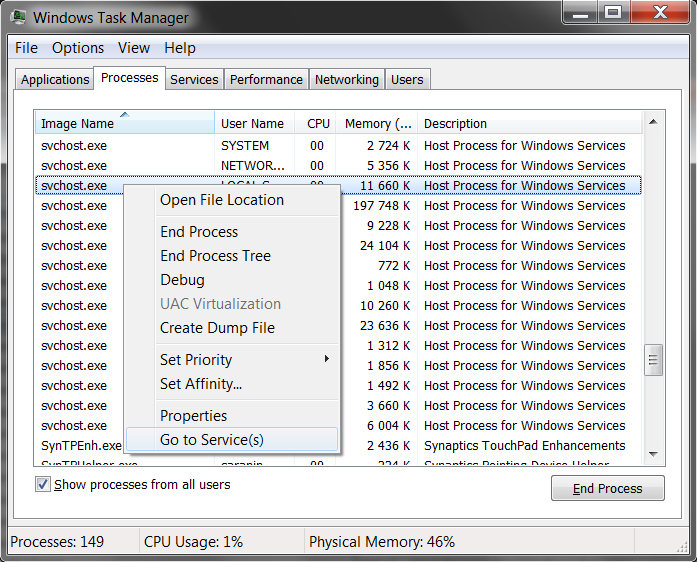 txt «Enter»
txt «Enter»
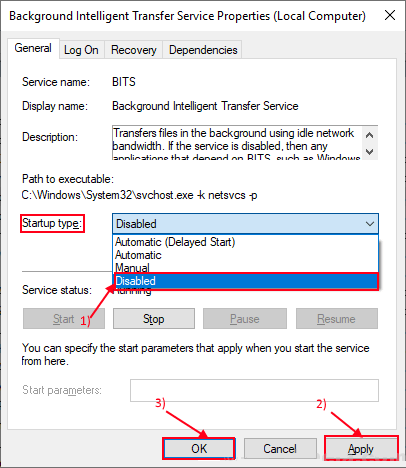 д.
д.
 Svchost – не исключение.
Svchost – не исключение.

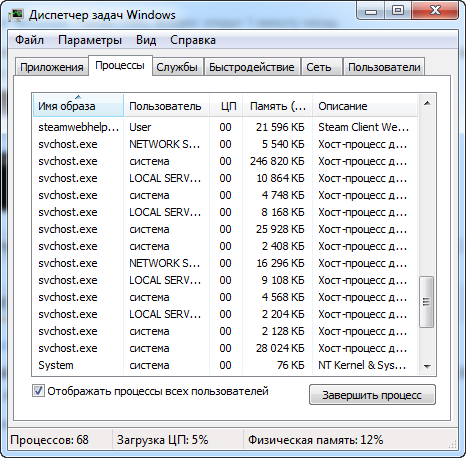
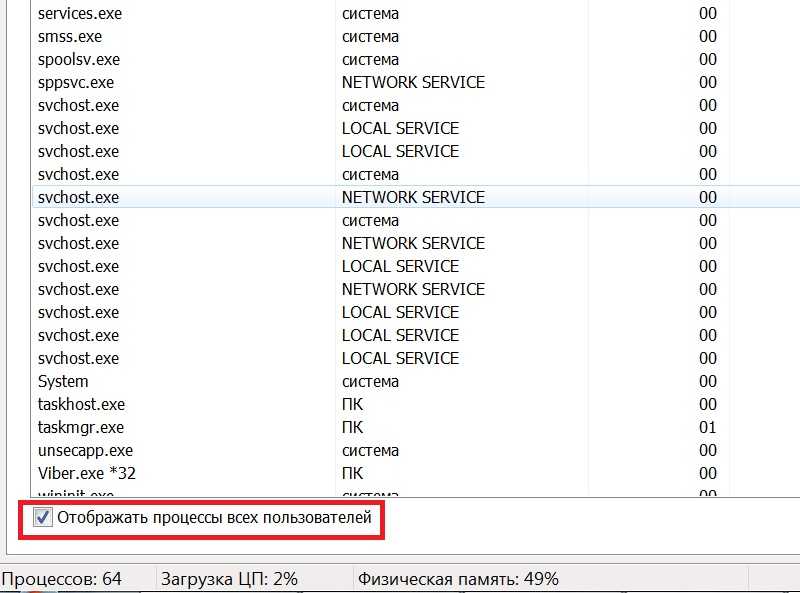
 А к минусу можно как раз причислить частую трудность определения программы, к которой относится выделенный пункт.
А к минусу можно как раз причислить частую трудность определения программы, к которой относится выделенный пункт. При этом они довольно эффектно маскируются под процесс svchost, и без внимательного наблюдения обнаружить их не так просто. При запуске вирусного софта название исходного процесса может меняться. Чаще просто добавляется или убирается одна буква. Порой и подлинные службы бывают подверженными атакам.
При этом они довольно эффектно маскируются под процесс svchost, и без внимательного наблюдения обнаружить их не так просто. При запуске вирусного софта название исходного процесса может меняться. Чаще просто добавляется или убирается одна буква. Порой и подлинные службы бывают подверженными атакам.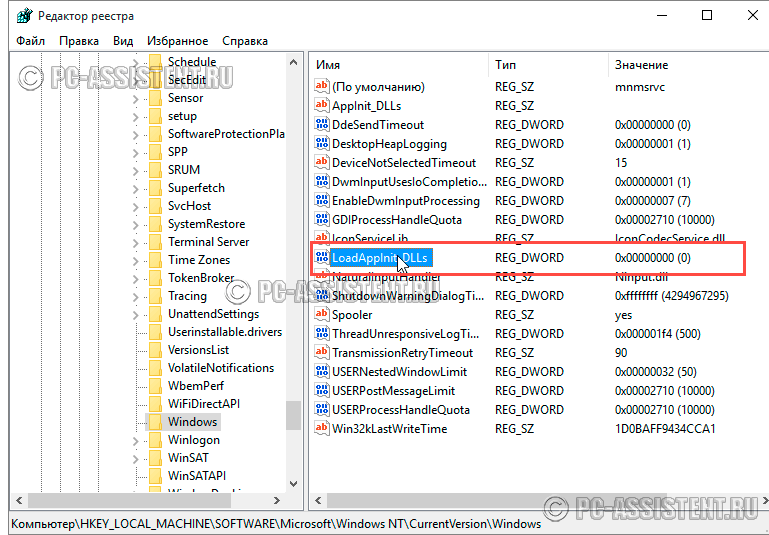 Это очень важная база данных, из которой все установленные программы и сервисы берут информацию. При наличии хотя бы мизерных ошибок система будет работать менее стабильно. Появиться они могут при неправильном удалении некоторых важных приложений.
Это очень важная база данных, из которой все установленные программы и сервисы берут информацию. При наличии хотя бы мизерных ошибок система будет работать менее стабильно. Появиться они могут при неправильном удалении некоторых важных приложений. exe, которая больше остальных грузит память. Вызову контекстное меню нажатием по ней правой кнопкой мыши и кликну по пункту «Перейти к службам».
exe, которая больше остальных грузит память. Вызову контекстное меню нажатием по ней правой кнопкой мыши и кликну по пункту «Перейти к службам». А для правильной перезагрузки мне нужно совершить следующие действия.
А для правильной перезагрузки мне нужно совершить следующие действия.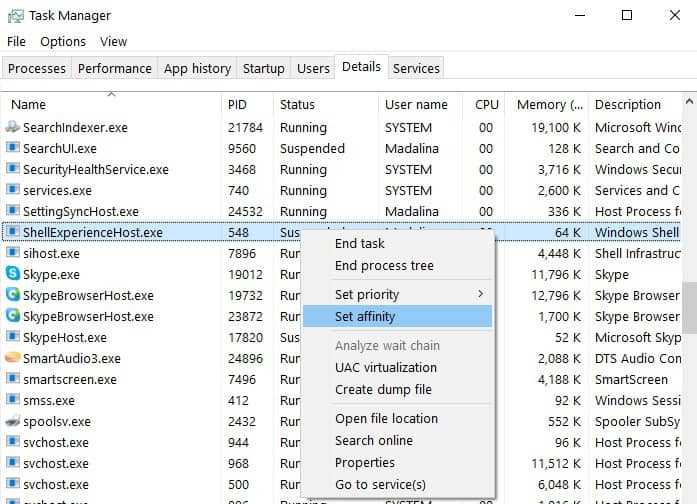
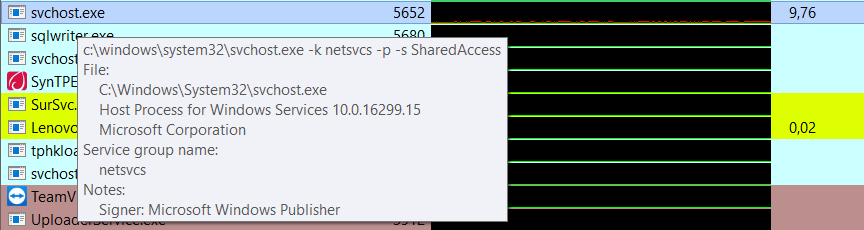

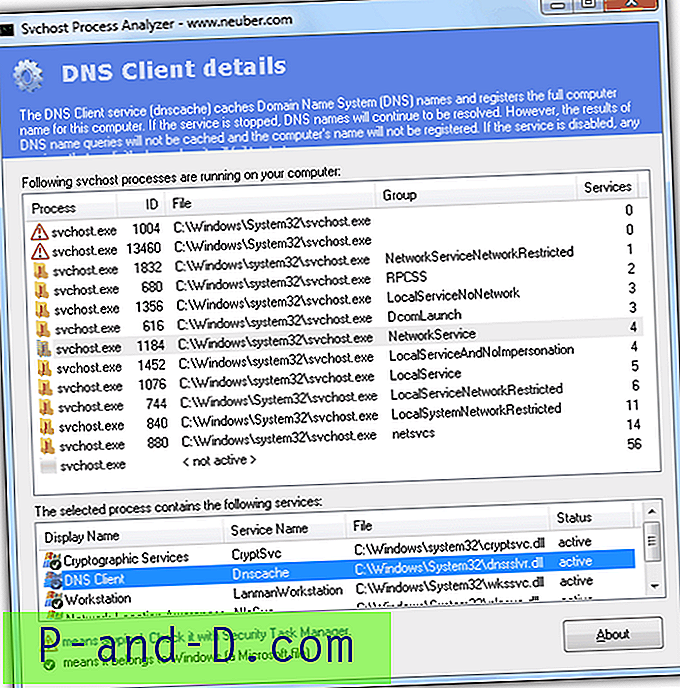 Еще перед этим необходимо проверить, насколько она важна. Если это Superfetch или центр обновления, тогда риск не так высок. Правда, вторую службу не рекомендуется отключать окончательно – ее лучше перевести в ручной режим. См. также: Все о процессе SuperFetch в Windows 10
Еще перед этим необходимо проверить, насколько она важна. Если это Superfetch или центр обновления, тогда риск не так высок. Правда, вторую службу не рекомендуется отключать окончательно – ее лучше перевести в ручной режим. См. также: Все о процессе SuperFetch в Windows 10

 Об этом нужно подумать заранее, иначе вместо всей положенной операции появится только такое окно.
Об этом нужно подумать заранее, иначе вместо всей положенной операции появится только такое окно. 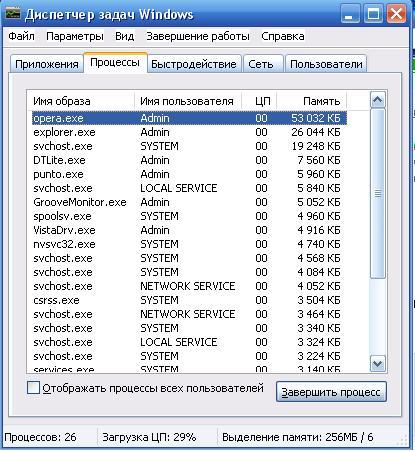 Их функционал куда шире, чем у встроенного «Диспетчера задач». С помощью некоторых можно отключить службы, почистить реестр или внутреннюю память от временных файлов.
Их функционал куда шире, чем у встроенного «Диспетчера задач». С помощью некоторых можно отключить службы, почистить реестр или внутреннюю память от временных файлов. Через него можно управлять процессами и следить за стабильной работой системы. За лицензию пользователю придется заплатить от 15 до 25 долларов. Интерфейс простой, но новичкам разобраться в нем может быть трудновато, так как русского языка в нем не предусмотрено.
Через него можно управлять процессами и следить за стабильной работой системы. За лицензию пользователю придется заплатить от 15 до 25 долларов. Интерфейс простой, но новичкам разобраться в нем может быть трудновато, так как русского языка в нем не предусмотрено. Архив с файлом весит не больше 500 КБ, а еще его не нужно инсталлировать в систему. При необходимости с помощью кнопки Default можно провести откат до значений по умолчанию.
Архив с файлом весит не больше 500 КБ, а еще его не нужно инсталлировать в систему. При необходимости с помощью кнопки Default можно провести откат до значений по умолчанию. С другой стороны, svchost.exe — это процесс службы хоста, который должен быть всегда активен, обычно ведет себя нормально на компьютере, но иногда может экспоненциально увеличивать использование диска. Здесь вы узнаете причину этой проблемы и различные способы ее решения.
С другой стороны, svchost.exe — это процесс службы хоста, который должен быть всегда активен, обычно ведет себя нормально на компьютере, но иногда может экспоненциально увеличивать использование диска. Здесь вы узнаете причину этой проблемы и различные способы ее решения.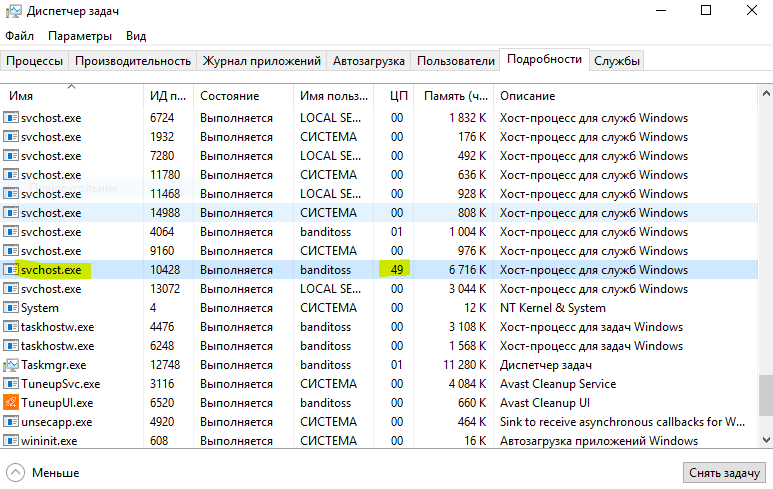
 exe, с той большой разницей, что их присутствие, конечно же, направлено на нанесение вреда вашему компьютеру. Таким образом, в данном случае svchost.exe — это не тот, кто потребляет дисковое пространство, а вредоносное ПО или вирус, который претендует на то же имя. Выполнение сканирования с помощью антивируса или антивредоносного ПО будет очень полезно для обнаружения вредоносной программы.
exe, с той большой разницей, что их присутствие, конечно же, направлено на нанесение вреда вашему компьютеру. Таким образом, в данном случае svchost.exe — это не тот, кто потребляет дисковое пространство, а вредоносное ПО или вирус, который претендует на то же имя. Выполнение сканирования с помощью антивируса или антивредоносного ПО будет очень полезно для обнаружения вредоносной программы. В следующей части вам покажут несколько из них.
В следующей части вам покажут несколько из них. exe.
exe. В зависимости от размера обновления вам придется подождать всего несколько или несколько минут. После этого перезагрузите компьютер и проверьте, работает ли svchost.exe должным образом.
В зависимости от размера обновления вам придется подождать всего несколько или несколько минут. После этого перезагрузите компьютер и проверьте, работает ли svchost.exe должным образом.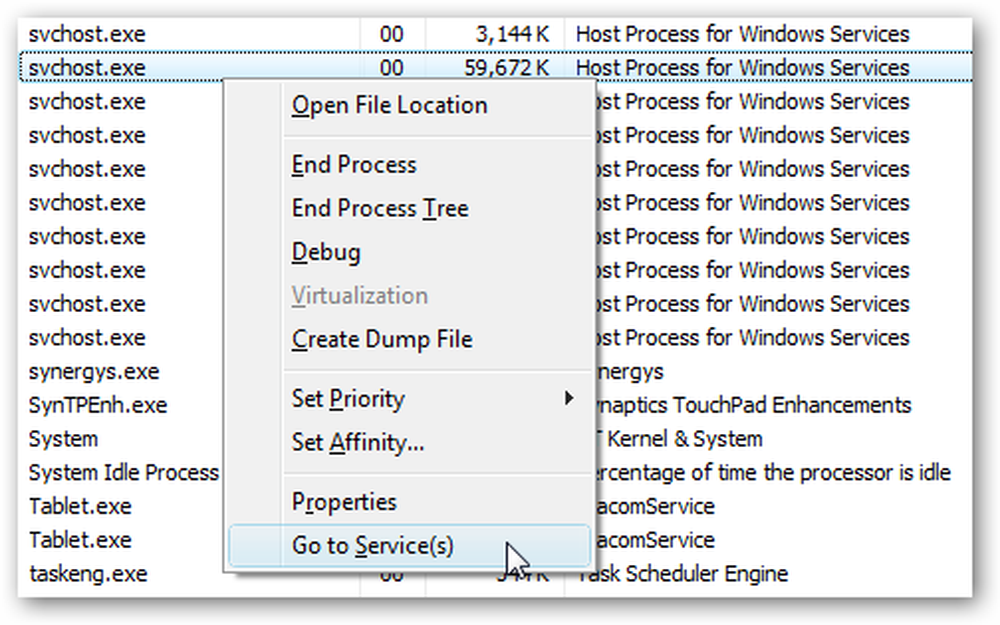 Чтобы решить эту проблему, вы можете отключить службу Центра обновления Windows в диспетчере служб Windows.
Чтобы решить эту проблему, вы можете отключить службу Центра обновления Windows в диспетчере служб Windows.
 Ниже я покажу вам, как это сделать.
Ниже я покажу вам, как это сделать. Наиболее распространенный и рекомендуемый метод — использовать USB для хранения этого инструмента установки. После того, как вы создали установочное устройство Windows 10, вам нужно будет загрузиться с USB, чтобы начать установку. Теперь все, что вам нужно сделать, это выбрать тип установки «Выборочная», отформатировать устройство и выполнить шаги, указанные установщиком Windows 10.
Наиболее распространенный и рекомендуемый метод — использовать USB для хранения этого инструмента установки. После того, как вы создали установочное устройство Windows 10, вам нужно будет загрузиться с USB, чтобы начать установку. Теперь все, что вам нужно сделать, это выбрать тип установки «Выборочная», отформатировать устройство и выполнить шаги, указанные установщиком Windows 10.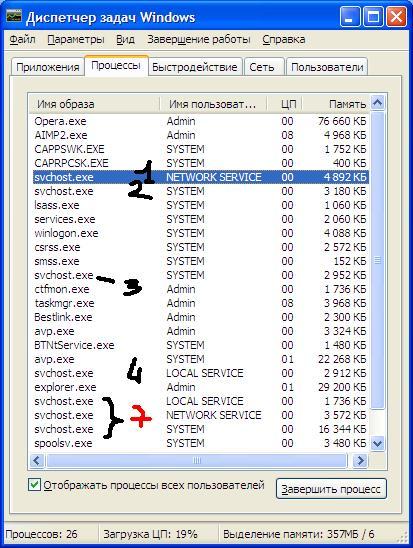 К счастью, эту проблему легко решить, с другой стороны, если источник проблемы в том, что ваша операционная система находится в плохом состоянии, вы можете использовать Recoverit для восстановления и восстановления всей информации на диске с большой легкостью.
К счастью, эту проблему легко решить, с другой стороны, если источник проблемы в том, что ваша операционная система находится в плохом состоянии, вы можете использовать Recoverit для восстановления и восстановления всей информации на диске с большой легкостью.
 Если эта служба остановлена или отключена, пользователи больше не смогут успешно входить в систему или выходить из нее, у приложений могут возникнуть проблемы с доступом к данным пользователей, а компоненты, зарегистрированные для получения уведомлений о событиях профиля, не будут их получать.
Если эта служба остановлена или отключена, пользователи больше не смогут успешно входить в систему или выходить из нее, у приложений могут возникнуть проблемы с доступом к данным пользователей, а компоненты, зарегистрированные для получения уведомлений о событиях профиля, не будут их получать. exe -k netsvcs -p
exe -k netsvcs -p
Ваш комментарий будет первым